如何取消win7 32位系统文件共享后出现的小锁图标 取消win7 32位系统文件共享后出现的小锁图标的方法
发布时间:2017-07-04 13:47:57 浏览数:
今天给大家带来如何取消win7,32位系统文件共享后出现的小锁图标,取消win7,32位系统文件共享后出现的小锁图标的方法,让您轻松解决问题。
怎么取消win7 32位系统文件共享后出现的小锁图标 你有注意过在win7 32位系统下载文件共享后,会留下一个小锁吗?现在很多用户为了电脑的操作方便,都会选择采用文件共享的方法来实现电脑间的文件共享。那么在文件共享后,你有仔细注意过文件夹上会出现一个小锁图标吗?
对于文件夹出现一个锁的图标,要怎么去除,小编将在下面的教程中分享详细操作步骤。
一、如果要取消被上锁的文件夹共享,可以直接在出现小锁的文件夹上,右键单击选择“共享”-“不共享”,即可取消文件被共享。
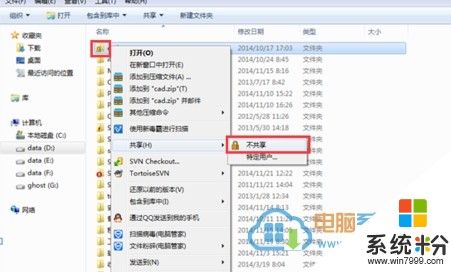
二、要清除文件夹上的小锁图标,即右键单击文件夹选择“共享文件”,然后在打开的共享文件窗口中,选择特定用户,添加Everyone到用户。
三、然后右键单击该文件夹,选择“属性”,然后选择“共享”项,点击“高级共享”按钮,然后取消共享此文件夹。

设置完成后,即可成功取消掉被共享的文件夹出现的小锁图标。
最新win7 32位系统下载地址:http://m.888xitong.com/win7/
以上就是如何取消win7,32位系统文件共享后出现的小锁图标,取消win7,32位系统文件共享后出现的小锁图标的方法教程,希望本文中能帮您解决问题。